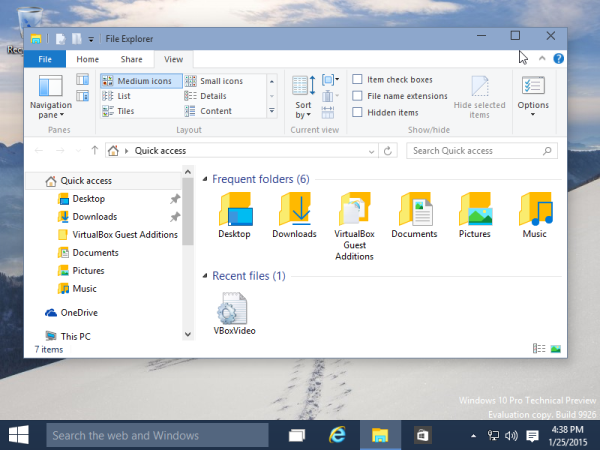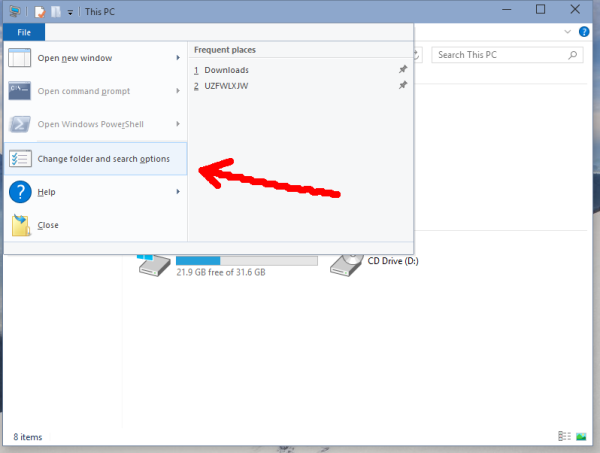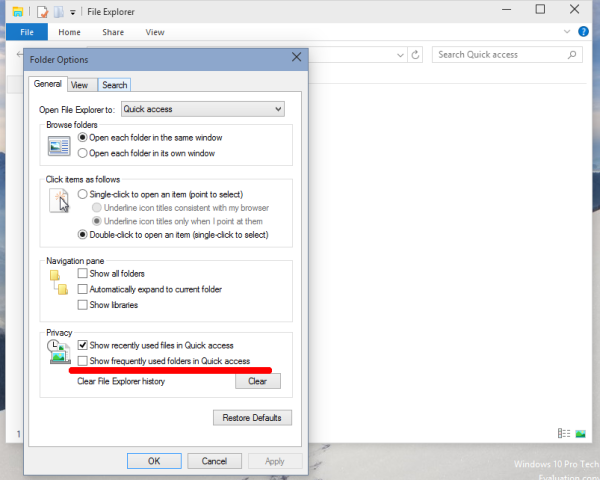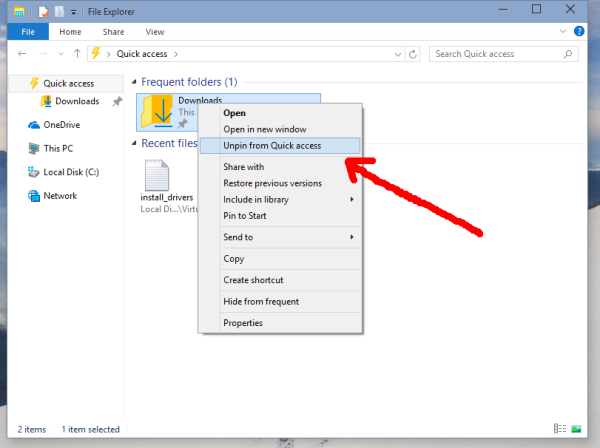Aktualizovaná aplikace Průzkumník souborů v systému Windows 10 má nové výchozí umístění s názvem Rychlý přístup . V aktuální verzi obsahuje časté složky. Uživatelé, kterým záleží na jejich soukromí, nemusí být s touto funkcí aplikace Průzkumník souborů spokojeni. Pro tyto uživatele existují dvě řešení: první je ve Windows 10 otevřete tento počítač místo Home jak jsme se dříve zabývali. Druhým je odebrání častých složek z umístění Rychlý přístup v Průzkumníku. Takto to můžete udělat.
- Otevřete Průzkumník souborů.
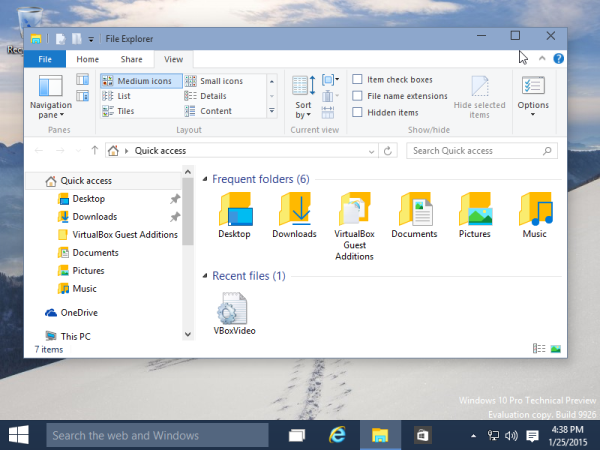
- Klikněte na Soubor -> Změnit složku a možnosti hledání:
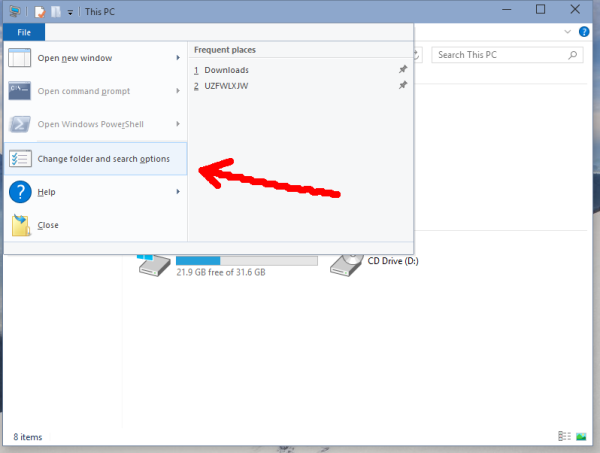
- Pod Soukromí , uvolněný Zobrazit naposledy použité soubory v Rychlém přístupu :
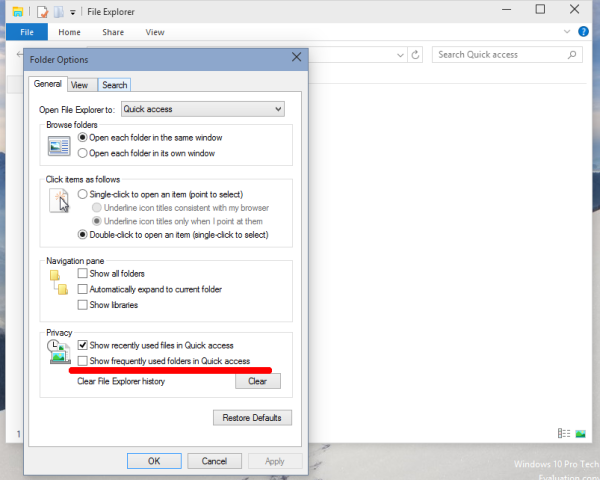
Klepněte na tlačítka Použít a OK. - Odepněte všechny připnuté složky z Častých složek v Rychlém přístupu. Klikněte pravým tlačítkem na složku a vyberte Odepnout z rychlého přístupu:
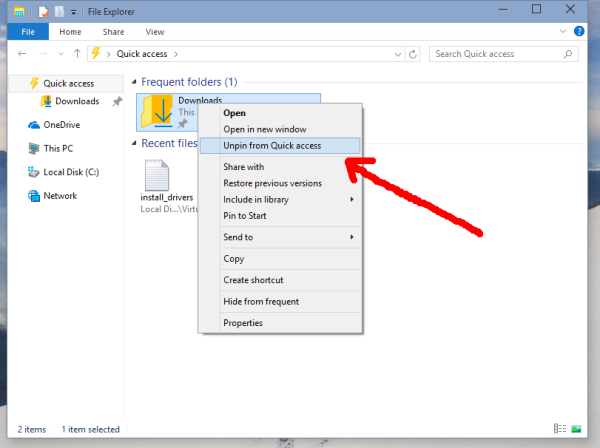
A je to. Poslední soubory z rychlého přístupu zmizí.